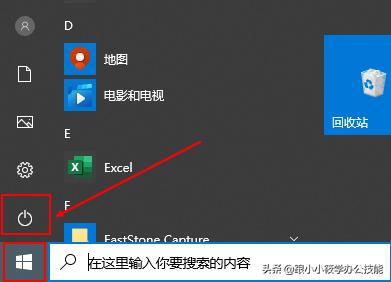极速pdf阅读器(极速PDF手机APP详细操作)
常用PDF文档的用户对于极速PDF阅读器肯定很熟悉了,近几年它推出的手机APP因其体积小巧、阅读速度快,界面清爽,上市几年也一直广受好评,但对于它的一些常规操作你们都知道吗?
一、电脑文档同步到手机
方式1、 WIFI 传输文档到手机
打开阅读器,点击右上角“ ”,选择“我的设备”,点击“WiFi”上传, 此时“WiFi 上传”开启。然后根据提示,在电脑 Chrome 内核浏览器中输入对应设备 IP,按照页 面提示,上传您所要阅读的文件即可。
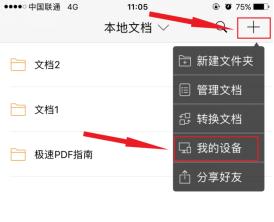
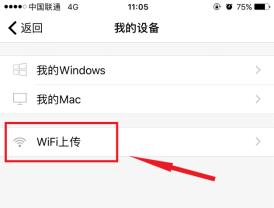
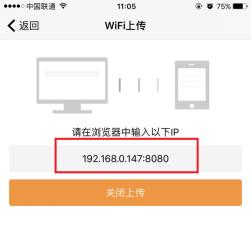
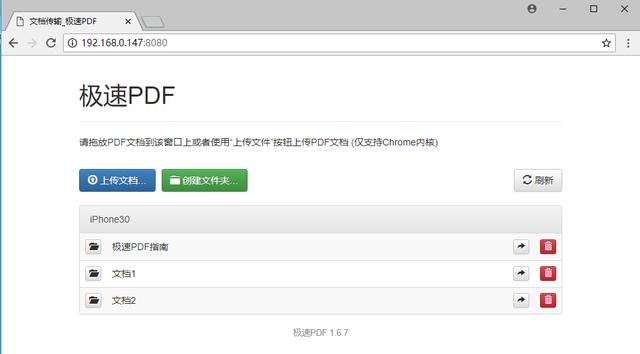
方式2、Windows上传
我的设备页面,在局域网下,点击“我的 Windows”,登录账号与 电脑连接,即可传输电脑的文档到您的移动设备;如未下载电脑阅读器请先下载登录后再连接传输。
二、创建PDF文件
点击中间拍摄键进入拍照 – 拍照 – 创建 PDF – 右上角生成 PDF – 文件重命名 – 确定即可。(也可直接点击拍摄键左侧相册,直接获取手机图片生成即可)
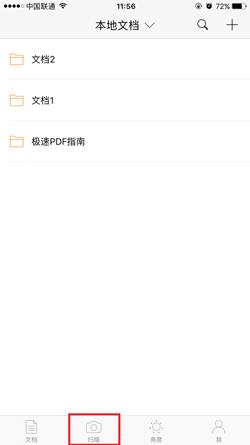
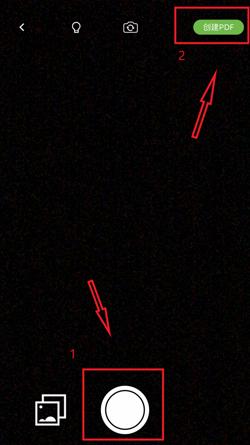
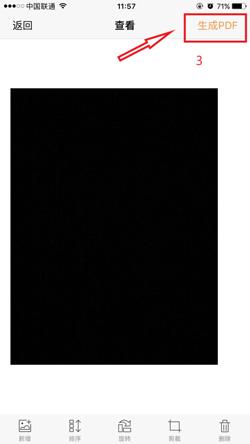
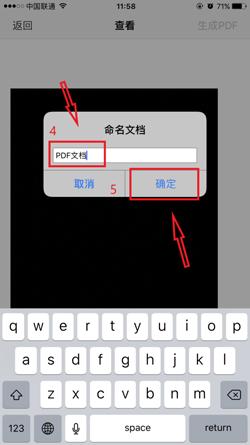
注:创建PDF文件中设置键说明:
(1)新增:可添加多张图片创建文件。点底部工具栏新增,可选择“再拍一张或从相册中选择”添加;
(2).排序:对于多张图片创建文件时,点工具栏排序,对图片进行 重新排序操作。长按高亮覆盖图片后 – 拖动图片 – 完成;
(3) 旋转:生成 PDF 文件时,点工具栏旋转,可对图片进行顺时针90°旋转;
(4)裁剪:创建文件时调整图片大小。点工具栏裁剪 ,可拖动裁剪框,对图片进行任意大小的裁剪;
(5)删除:点击,删除正在创建的图片。
三、分享文件
轻触文件名称向左滑动,点击“更多”,点击“分享”即可;或点击右上“ ” 选择“分享文档”,也可将当前阅读文件分享至您的好友。
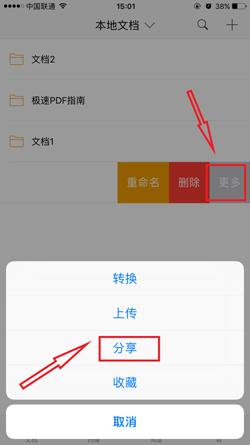
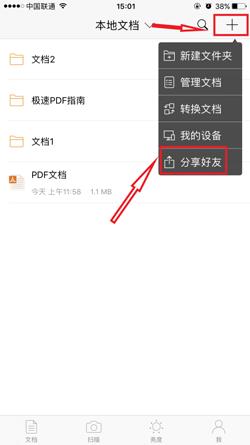
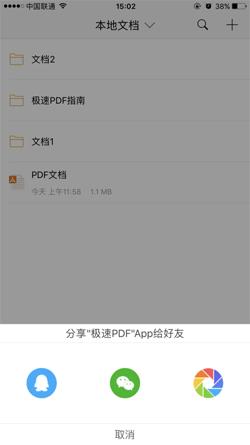
四、删除文件或文件夹
轻触文件或文件夹向左滑动,点击“删除”即可;也可点击右上角选择“管理文件”,选择一个或多个文件或文件夹, 点击“删除”即可。
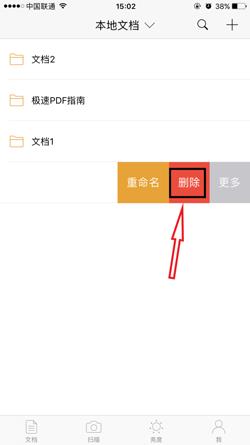
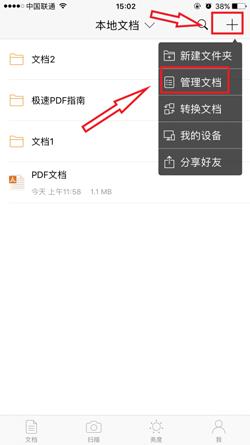
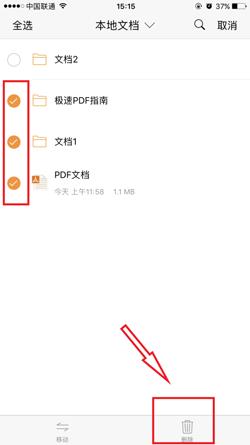
五、收藏文件
轻触文件名称向左滑动,点击“收藏”即可,也可点击右上角“ ”选择“添加收藏”均能收藏当前阅读文件。在本地文档页面,点击顶部菜单, 可查看收藏文件列表。
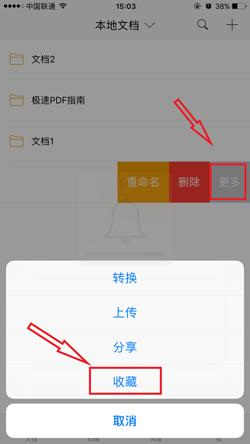
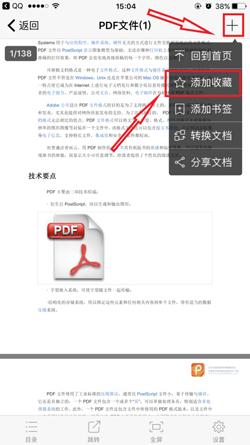
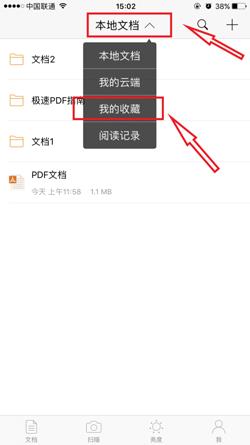
免责声明:本文仅代表文章作者的个人观点,与本站无关。其原创性、真实性以及文中陈述文字和内容未经本站证实,对本文以及其中全部或者部分内容文字的真实性、完整性和原创性本站不作任何保证或承诺,请读者仅作参考,并自行核实相关内容。文章投诉邮箱:anhduc.ph@yahoo.com